Последнее обновление: 8 октября 2017
Привет, ребята! Прошло уже немало времени с момента запуска историй в Инстаграм. Инстаграм уже даже умудрился не раз обновить и дополнить истории новыми опциями. Вообще истории уже запустили все кому не лень 😁 включая Вконтакте и Фейсбук (про истории в ФБ).
Пользователи более или менее разобрались, как работают истории, но начинают появляться новые вопросы. Один из них, который мне задают наиболее часто: “Как из галереи телефона загрузить фотографию или видео в Историю Инстаграм?”.
Как Вы, наверное, уже заметили, Инстаграм позволяет загружать в историю только фото и видео, сделанные в последние 24 часа. Но есть же ситуации, когда ну уж очень нужно загрузить классную фоточку, которая была сделана раньше. Согласны?
Ребята, спешу Вас порадовать, что хоть Инстаграму это и не очень нравится, но сделать это все-таки возможно 😉 Как это осуществить, я расскажу Вам в этой статье!
——————–
Как загрузить фото или видео в Историю Инстаграм
ВНИМАНИЕ в виду того, что многие приходят в эту статью с вопросом о том, как вообще загружать фото или видео в историю или как загружать несколько фотографий в одну историю, то я делаю небольшое отступление от темы статьи, чтобы не перенаправлять Вас по сайту со статьи на статью.
На все остальные вопросы касательно сторис ищите, пожалуйста, ответы в моей статье про истории Инстаграм.
Как создать историю в Инстаграм
Опция #1 — как заснять новое фото или видео для истории
Для того, чтобы создать новую историю, просто кликните по кружку истории с плюсиком на главной странице.
Для того, чтобы снять ещё одно фото или видео и добавить его в уже созданную историю, кликните по иконке фотоаппарата. Кстати, оттуда Вы также можете создать новую историю.
Далее просто сделайте фото или снимите видео.

Порисуйте на фото, добавьте наклейки, текст и нажмите на опцию «В историю». На этом экране Вы также можете просто сохранить себе фото, не отправляя его в Инстаграм.
Опция #2 — как добавить в историю фото или видео из галереи телефона (МЕНЕЕ 24 ЧАСА)
Вам просто нужно кликнуть на иконку фотокамеры (см. выше) и провести пальцем сверху вниз на экране. У многих получится не сразу, так что потыкайтесь, пока у Вас не откроется вкладка с доступными для загрузки фото и видео. Смотрите видео на минуте 1:05 (https://youtu.be/ERg4EUt-icg?t=1m5s).
Как загрузить несколько фото и видео в Историю Инстаграм
Вам просто нужно загружать каждое фото или видео по-отдельности. Так, как это показано выше. То есть, нажимаете на значок фотокамеры, снимаете или выбираете фото или видео, декорируете и публикуете. Заходите снова в камеру и проделываете те же самые действия. Повторять можно сколько угодно раз, но, по своему опыту знаю, больше 5-7 историй в день от одного человека, начинают раздражать 🙂 За исключением, конечно, если Вы добавляете туда что-то уж очень интересное и оригинальное.
Ну а теперь, собственно, к нашей теме! Напомню, что эта статья рассказывает о старых фото и видео (БОЛЕЕ 24 ЧАСОВ), которые можно загрузить в историю тремя способами, изложенными ниже.
——————–
Итак, у нас есть три варианта как сделать это:
- путем скриншота (работает, естественно, только для фотографий);
- путем изменения мета-данных файла (тоже только фото);
- через специальное приложение, которое называется Storied For Instagram
Ниже я расскажу о каждом из способов поподробнее.
№1 Делаем скриншот фотографии
Самый быстрый и простой способ запостить старую фотографию в историю Инстаграм – это сделать ее скриншот. Таким образом, Инстаграм распознает свежесделанный скриншот как новое фото и не будет сопротивляться его публикации в историях.
Как сделать скриншот экрана на разных устройствах, я писала здесь.
У этого способа, к сожалению, есть несколько недостатков:
- качество скриншота будет немного хуже, чем у оригинальной фотографии;
- Вам придется вручную урезать лишние поля со скриншота, чтобы он не выглядел как снимок с экрана.
- способ работает только для фотографий. Видео, конечно же, заскриншотить мы не сможем.
Ну а так, в общем, когда очень нужно, сойдет и так 🙂
Идем дальше!
№2 Изменяем метаданные фотографии
В виду того, что в Истории Инстаграм мы можем загружать только фото и видео, сделанные в последние 24 часа, то получается, что мы можем перехитрить Инстаграм, просто изменив дату съемки.
Вручную сделать это не получится, по крайней мере на устройствах iOS, поэтому нам придется прибегнуть к помощи специальных приложений.
Плюс этого способа в том, что фотография останется в том же качестве, в отличие от скриншота. Единственный минус этого способа в том, что мы не можем провести эту “махинацию” для видео. О видео я, кстати, расскажу в третьем способе, так что читайте дальше!
Два лучших приложения, которые мне удалось найти для изменения метаданных, это:
- Для iOS: MetaTrixter
MetaTrixter – это бесплатное приложение, которое поможет изменить метаданные фотографии, включая дату и геометки, то есть где фото было сделано. Последней функцией я пользуюсь, когда не получается обычным путем указать в Инстаграм, что фото было сделано в определенном месте.
Обратите внимание, что когда Вы изменяете метаданные фотографии в MetaTrixter, он не создает копию фото, а редактирует информацию в оригинале.
Есть еще одно приложение (это только платное), которое может менять более глубокие настройки типа вида камеры, настроек съемки и т. д. Называется оно ViewExif.
- Для Android: Photo Exif Editor
Photo Exif Editor также, как и приложение выше, позволяет просматривать и изменять данные Exif Ваших фотографий. Это приложение немного покруче, чем MetaTrixter, так как позволяет изменять даже такие данные как модель камеры, настройки съемки и прочую информацию.
№3 Специальное приложение для фото и видео
Ну и последний вариант, который мне лично нравится больше других — это приложение Истории без Ограничений (iOS). Оно хоть и платное (всего 99 центов), но это приложение — единственный вариант, который позволит в один клик изменить дату у видео, сделав его валидным для публикации в историях Инстаграм.
Для Андроида есть приложения:
Обновление: так как приложение Storied For Instagram перестало существовать, я заменила его на идентичное от другого разработчика.
Ребята, я только добавила ссылку на новое приложение и у меня пока нет скриншотов о том, как им пользоваться. Если будут вопросы, дайте мне знать в комментариях и я сделаю небольшую инструкцию.
Если без картинок и кратко, то Ваши действия должны быть следующими:
- загрузите приложение Истории без Ограничений
- зайдите через него в галерею телефона
- выберите фото или видео, которое нужно пересохранить
- приложение сохранит их заново на Вашем устройстве и Вы сможете загружать их в истории
- это приложение не меняет Ваши старые файлы, а просто в один клик создаёт копию с новой датой!
__________________
Ну что же, на сегодня у меня все! Если эта статья была для Вас полезна, пожалуйста, поделитесь ей с друзьями и коллегами. Для меня очень важно знать, что мои старания приносят Вам пользу, поэтому буду рада Вашим комментариям, репостам и лайкам 😉
Вам может быть интересно:
- 10 лучших приложений для обработки фотографий для Инстаграм
- Лучшие приложения для создания и обработки видео на телефоне
Отличного Вам дня и побольше красивых историй, которыми захочется поделиться!

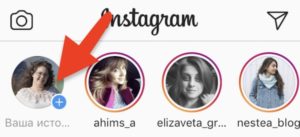
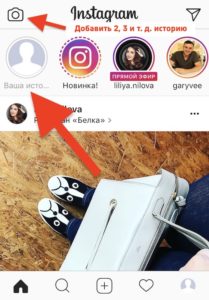
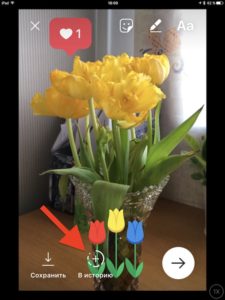

Может, я чего-то не понимаю, но я вообще не вижу у себя в режиме «историй» загрузить что-либо из галереи. На экране всего пять кнопок: настройки, назад, вспышка, кнопки съемки и переворота камеры. В настройках ничего такого нет, остальное тоже не подходит. Проверяла на андроиде и айпаде.
*не вижу возможности загрузить
Нашла в другой статье, что нужно провести пальцем вниз. С этого и надо было начинать) Спасибо
Елена, добрый день! Цель этой статьи, как говорит ее название, рассказать, как загрузить фото и видео, которые СТАРШЕ 24 ЧАСОВ. Эти фото и видео Вы не найдете, проведя пальцем вниз 😉
Кроме скриншота можно просто выложить фото или видео в инстаграм, а потом их удалить. Они появляются в последних фотографиях. Если не появились можно чуть подкоректировать резкость, яркость, что угодно и выложить. Тогда 100% они оказываются последними в галереи фотографий.
А можно также пропустить фото через instasize например и сохранить. Также сохранится как новое в галерее:)) и пожалуйста используйте в Сторис…
Добрый день. Нигде не могу найти ответ на мой вопрос. Может хоть вы ответите. Когда добавляю историю(старую фотку) то она идет как обрезанная не могу сделать ее на полный экран . половины фтографии не видно. Что делать
Здравствуйте, как сделать видео в истории инстаграм на 60 секунд или как бы нарезку из нескольких видео, вижу у других пользователей это есть, можно сделать это с мобильного приложения. Заранее спасибо
На счет видео. Все намного проще. Просто загрузите видел куда-то, например скиньте себе документом в вк, а потом скачайте. Вуаля, спокойно загружает на стори.
Здравствуйте! Спасибо за дополнение! Сложно сказать, конечно, что это прямо-таки проще, но, тем не менее, это тоже вариант 🙂
Точно просто)
🙂 OK !
Просто скопируйте фотографию в другую папку через опции
Спасибо!
Спасибо
Катя, привет) Если у тебя Айфон, подскажи какой программкой делаешь запись с экрана?
Света, привет! С айпада на мак записываю через обычный QuickTime Player. Очень удобно и просто 🙂 Есть очень много программ (платных) для записи с телефона на компьютер типа Reflector 2.
Марина, Вам просто нужно записать видео через Бумеранг, сохранить его в галерею и потом уже отправлять в истории.
Спасибо!
Да попросите кого нибудь переслать фото видео через вотцап обратно и все . Дата обнулиться . Напридумывали херни со скринами и прогами
Евген, сколько людей, столько и мнений! Я лично лучше 5 программ на телефоне установлю, чем буду каждую фотку друга просить переслать. Мне это самой в напряг было бы, да и если меня просили бы фотки пересылать постоянно, я бы тоже не особо была в восторге.. Так что, каждому своё!
Спасибо за ваш вариант, Ростислав! Уверена, что кто-то обязательно возьмёт на заметку! 🙂
Здравствуйте! Никак не получается добавить коротенькое видео 4с в мр4 в Сториз на андроиде. Вообще не добавляется. Его видно, начинаю загружать – и оно публикуется, публикуется и крутится ожидалка, а в итоге истории с видео нет. НЕ публикуется никак
Юлия, сколько “весит” ваш файл? Инстаграм не позволяет добавлять видео в сторис тяжелее 1 мб. Может быть проблема в размере файла?
Также иногда помогает решить проблему редакция видео в любой программке на телефоне. Не знаю, с чем это связано, но многим помогает.
Здравствуйте
Подскажите пожалуйста как добавить в историю картинку , чтоб не было видно полностью ? В истории фото увеличивает и если картинка с текстом получается не красиво …
Карина, добрый день! Вам нужно загрузить себе приложение типа Story Size, чтобы менять формат картинки. Так она влезет в историю полностью с текстом.
Рекомендую также посмотреть статью: Нужные приложения для Историй в Инстаграм Возможно, что найдёте ещё что-то интересненькое для создания историй.
Spasibo Pochemu tak redko vstrechaesh takuyu poleznuyu informaciyu
Ольга, спасибо за приятный отзыв! Очень рада, что вам помогают мои статьи! Значит не зря стараюсь 🙂